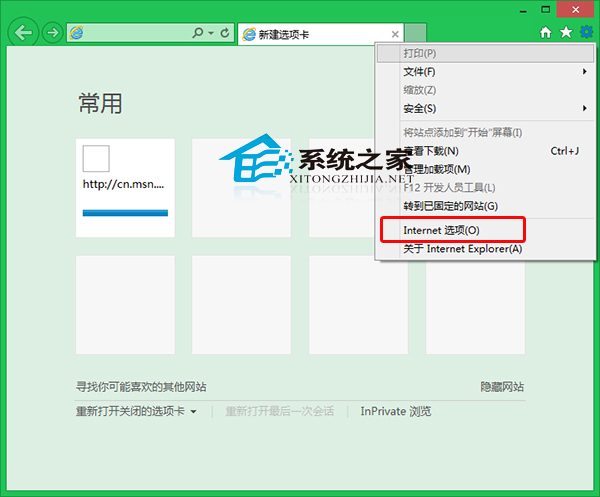萬盛學電腦網 >> Windows xp教程 >> WindowsXP--Windows 桌面清爽五招跟我來在線閱讀
WindowsXP--Windows 桌面清爽五招跟我來在線閱讀
從Windows 98開始,系統就已經有了一個“快速工具欄”,只需單擊其中按鈕即可啟動相應程序,直到Windows XP仍保留了該工具欄。
如果你的系統中靠近“開始”菜單處並無此工具欄,可於任務欄空白處單擊鼠標右鍵,在彈出菜單中選擇“工具欄→快速啟動”命令,隨後就會在任務欄靠近“開始”菜單處出現一個由小按鈕組成的工具欄(又稱“IE工具欄”)。你也可以將自己喜歡的其他應用程序的快捷方式拖到該工具欄處,以便快速啟動該程序。
有一點值得說明的是:“快速工具欄”中的按鈕全都位於
C:\WINDOWS\Application Data\Micro-soft\Internet Explorer\Quick Launch文件夾下,這一點你恐怕沒有想到吧。
二 在任務欄上建立便捷工具箱
另外你也可以自己定制一個專門的便捷工具箱(不妨稱為“我的工具箱”)。
1. 首先在桌面上新建一個名為“我的工具箱”的文件夾,打開該文件夾,將自己經常使用的程序快捷方式建立其中,也可以將近期頻繁使用的某文檔快捷方式也建立其中。
2. 在任務欄空白處單擊鼠標右鍵,在快捷菜單中選擇“工具欄→新建工具欄”命令,隨即打開“新建工具欄”對話框。
3. 單擊“浏覽”按鈕,找到並選中剛才所建的文件夾(即“我的工具箱”),並單擊“確定”按鈕。
4. 隨後在任務欄上將出現“我的工具箱”的各個按鈕,於該處單擊鼠標右鍵,並在快捷菜單中單擊“顯示文字” “顯示標題”項,使此兩項不被選中,這樣將使各按鈕盡量地小而且僅以圖標方式顯示。該方法不僅節省了桌面空間,而且也可以單擊圖標即可啟動相應程序。
你可以隨時將其他圖標拖進該文件夾,任務欄上將即時顯示該圖標。
三 建立“自動隱藏工具欄”
按住鼠標左鍵將上述文件夾(“我的工具箱”)拖到桌面邊緣後松手,你會發現剛才的文件夾已經變成了一個豎著放的工具欄了,在此工具欄的空白處右鍵單擊,並選擇“自動隱藏”命令,此工具欄就會在鼠標移開時自動隱藏,鼠標一靠近就又會自動出現,單擊圖標即可啟動相應程序。“我的電腦”圖標也可這麼做。
四 徹底清爽任務欄
如果你安裝了Windows XP(在Windows XP中上述各招也都適用)的話,你甚至還可以將任務欄上的圖標暫時或永久地隱藏起來。
方法是:依次單擊“開始→控制面板→任務欄和「開始」菜單”,進入“任務欄和「開始」菜單屬性”窗口,選擇“任務欄”標簽,確保“通知區域”中的“隱藏不活動的圖標”項被選中。
另外單擊“自定義”按鈕後可去具體指定哪些按鈕顯示或不顯示。
五 徹底清爽桌面
在桌面空白處單擊右鍵,選擇“屬性”命令,在“顯示屬性”窗口中,單擊“效果”標簽,再勾選“按Web頁查看桌面時隱藏圖標”命令,接下來點擊“應用”。退到桌面,依次點擊右鍵選擇“活動桌面→按Web頁查看”。這時候,桌面上什麼圖標都沒了,只剩下了清清爽爽的桌面背景圖案和任務欄上的圖標。
如想撤消,只需在桌面上右鍵單擊,並取消對“活動桌面→按Web頁查看”的選擇即可。
Windows xp教程排行
操作系統推薦
相關文章
copyright © 萬盛學電腦網 all rights reserved